Fjern Qtipr.com virus (Gratis Instruktioner) - apr 2017 opdatering
Qtipr.com virus fjernelsesguide
Hvad er Qtipr.com virus?
Qtipr.com virus fortsætter med at sprede sig
Qtipr.com virus fungerer som en browser hijacker, der hævder at være et nyttigt og underholdende domæne. Det tager dog ikke lang tid at indse, hvor lysskyt og upålideligt dette domæne er. De kinesiske links, der er føjet til webstedet, kan føre dig til sogou.com hjemmesiden og lignende steder, der kan være farlige. Dette er naturligvis onlineindholdet alle brugere undgår, da det kan skjule meget ubehagelige overraskelser – malware. Selvom moderne browsere mere eller mindre opdager en potentielt farlig hjemmeside , er der stadig en risiko for at løbe ind i en af disse. Således anbefaler vi dig at fjerne Qtipr.com me det samme. Du kan bruge FortectIntego for en fuldstændig fjernelse af denne hijacker.
Browser hijackere varierer i deres grad af kompleksitet og design. Nogle forsøger at lokke brugere med farverige og smarte designs, andre fokuserer mere på kvaliteten frem for udseendet. Men denne hjemmeside undlader helt at efterlade et positivt indtryk. Hvis din computer er dårligt beskyttet mod udefrakommende trusler, er det sandsynligt, at du vil opleve de irriterende eftervirkninger af Qtipr.com hijack. Med hensyn til det faktum, at den vildleder til domæner med foruroligende indhold, bør du ikke forsinke fjernelsen. Denne søgemaskine kan gøre din egen søgemaskine mere sårbar overfor udefrakommende trusler. Mere information om Qtipr.com fjernelsen kan findes nedenfor.
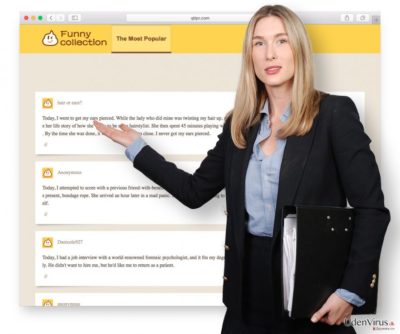
Hvis du tøver med at slippe af med denne hijacker, kan den tilføje yderligere værktøjslinjer til din browser. Selvom nogle brugere har en præference for udvidelser, er det afgørende at være på vagt, når du vælger en. Der er en masse af værktøjslinjer og udvidelser, som udspionerer brugerne . Deres tilstedeværelse forringer ikke kun hurtigt browserens ydeevne, men kan inficere din computer med ondsindede elementer. Det kan kun være et spørgsmål om tid, før en mere besværlig cyberinfektion lægger sig på dit system. Ligeledes kan Qtipr.com omdirigering være mere end bare et irriterende fænomen. Da denne browser hijacker er kategoriseret som en del af Adware/ShortcutHijacker PUP familien, er det sandsynligt, at du kan løbe ind i en adware hjemmeside, som fungerer på samme måde som et teknisk support svindelnummer . Sidstnævnte malware er som regel mere kompliceret, da den begynder at generere falske systemadvarselsunderretninger. Imidlertid har der været en tendens til at skabe hjemmesider, der forsøger at overtale brugerne til at ringe til et bestemt nummer. Formålet med en sådan forbrydelse er at lokke penge fra brugere . Hvis du løber ind i sådan et domæne, bør du lukke det med det samme.
Fordelingen af hijackere
Du er måske blev fanget i fælden med denne PUP, hvis du har surfet på inficerede hjemmesider, såsom hasardspils-eller pornografiske domæner. Normalt er de oversvømmet med blinkende reklamer og mistænkelige links . Menneskelig nysgerrighed kan senere resultere i en stærkt inficeret computer. Alternativt kan Qtipr.com kapringen være opstået, hvis du har installeret en ny applikation, uden at tage være særlig opmærksom på installationsguiden. Sådanne browser hijackers er ofte bundtet med freeware. Deres udviklere er opmærksomme på, at netbrugere ofte bare klikker “næste” hele vejen gennem indstillingerne, uden at tage hensyn til eventuelle valgfrie værktøjer. Derfor ender de med installere en browser hijacker eller en anden uønsket applikation. Vi anbefaler at vælge ”Brugerdefinerede” indstillinger. Således vil du være i stand til at opdage potentielt uønskede programmer.
Effektiv eliminering af Qtipr.com
Hvis du foretrækker at gøre tingene på den nemme måde, kan du fjerne Qtipr.com virus manuelt. Find instruktionerne under denne artikel. Internetbrugere, der benytter forskellige browsere, vil finde retningslinjer hver af de specifikke browsere, de anvender. Men hvis du ikke kan lide at spilde tid på en browser hijacker, så lad et anti-spyware program fuldføre Qtipr.com fjernelsen. Det er også praktisk i forbindelse med behandlingen af mere udførlige virtuelle infektioner. Husk, at forsigtighed og opmærksomhed er væsentlige evner, selv i den virtuelle verden. De kan hjælpe dig med at undgå en ganske generende PUP eller en virus.
Du kan fjerne virus skade med hjælp af FortectIntego. SpyHunter 5Combo Cleaner og Malwarebytes er anbefalede til at finde potentielt uønskede programmer, og viruser med alle deres filer og registrer oplysninger, der er relaterede til dem.
Manuel Qtipr.com virus fjernelsesguide
Fjern Qtipr.com fra Windows systemer
Hvis du ønsker at fjerne Qtipr.com virus fra din computer, skal du afinstallere hvert komponent, der hører til denne hijacker. Sørg for at finde Qtipr.com og Sougou.com posterne. Gå nu til vejledningen “Browser Reset”.
-
Klik på Start → Control Panel → Programs and Features (hvis du er Windows XP bruger, klik på Add/Remove Programs).

-
Hvis du er Windows 10 / Windows 8 bruger, så højreklik i det nederste venstre hjørne af skærmen. Når Quick Access Menu kommer frem, vælg Control Panel og Uninstall a Program.

-
Afinstallér Qtipr.com og relaterede programmer
Se her efter Qtipr.com eller ethvert andet nyligt installeret mistænkeligt program -
Afinstallér dem og klik på OK for at gemme disse ændringer

Fjern Qtipr.com fra Mac OS X systemet
-
Hvis du bruger OS X, klik på Go knappen i øverste venstre hjørne af skærmen, og vælg Applications.

-
Vent indtil du ser Applications mappen og se efter Qtipr.com eller et andet mistænkeligt program på den. Højreklik nu på hver af disse poster, og vælg Move to Trash.

Fjern Qtipr.com virus fra Microsoft Edge
Nulstil Microsoft Edge indstillinger (Metode 1):
- Start Microsoft Edge app'en og klik på More (tre prikker i øverste højre hjørne af skærmen).
- Klik på Settings for at åbne flere muligheder.
-
Når Settings vinduet dukker op, skal du klikke på Choose what to clear knappen under Clear browsing data muligheden.

-
Her skal du vælge alt du vil fjerne, og klikke på Clear.

-
Nu skal du højreklikke på Start knappen (Windows-logoet). Her skal du vælge Task Manager.

- Når du er i Processes fanen, så søg efter Microsoft Edge.
-
Højreklik på den og vælg Go to details muligheden. Hvis du ikke kan se Go to details, skal du klikke på More details og gentag forrige trin.


-
Når Details fanen kommer op, skal du finde alle poster med Microsoft Edge navnet i dem. Højreklik på hver af dem, og vælg End Task for at afslutte disse poster.

Nulstilling af Microsoft Edge browser (Metode 2):
Hvis metode 1 ikke har hjulpet dig, skal du bruge den avancerede Edge reset metode.
- Bemærk: du har brug for at sikkerhedskopiere dine data, før du benytter denne metode.
- Find denne mappe på din computer:
C:\Users\%username%\AppData\Local\Packages\Microsoft.MicrosoftEdge_8wekyb3d8bbwe. -
Vælg hver post, der er gemt i den, og højreklik med musen. Derefter Delete muligheden.

- Klik på Start knappen (Windows-logoet) og skriv window power i Search my stuff linjen.
-
Højreklik på Windows PowerShell posten og vælg Run as administrator.

- Når Administrator: Windows PowerShell vinduet dukker op, skal du indsætte denne kommandolinje efter PS C:\WINDOWS\system32> og trykke på Enter:
Get-AppXPackage -AllUsers -Name Microsoft.MicrosoftEdge | Foreach {Add-AppxPackage -DisableDevelopmentMode -Register $($_.InstallLocation)\AppXManifest.xml -Verbose}
Når disse trin er færdige, skal Qtipr.com fjernes fra din Microsoft Edge browser.
Fjern Qtipr.com fra Mozilla Firefox (FF)
-
Fjern farlige udvidelser
Åbn Mozilla Firefox, klik på menu ikonet (øverste højre hjørne) og vælg Add-ons → Extensions.
-
Vælg her Qtipr.com og andre tvivlsomme plugins Klik på Remove for at slette disse poster

-
Nulstil Mozilla Firefox
Klik på Firefox menuen øverst til venstre, og klik på spørgsmålstegnet. Her skal du vælge Troubleshooting Information.
-
Nu vil du se Reset Firefox to its default state beskeden med Reset Firefox knappen. Klik på denne knap flere gange og afslut Qtipr.com fjernelse.

Fjern Qtipr.com fra Google Chrome
For at fjerne Qtipr.com hijacker fra Google Chrome, skal du fjerne udvidelser, der er relateret til denne virus. Sørg også for, at du nulstiller browseren for at ordne den helt.
-
Slet ondsindede plugins
Åbn Google Chrome, klik på menu ikonet (øverste højre hjørne) og vælg Tools → Extensions.
-
Vælg her Qtipr.com og andre ondsindede plugins, og vælg papirkurven for at slette disse poster.

-
Klik på menuen igen og vælg Settings → Manage Search engines under Search sektionen.

-
Når du er i Search Engines..., fjern da ondsindede søgesider. Du bør kun efterlade Google eller dit foretrukne domænenavn.

-
Nulstil Google Chrome
Klik på menuen øverst til højre af din Google Chrome og vælg Settings. -
Scroll ned til slutningen af siden og klik på Reset browser settings.

-
Klik på Reset for at bekræfte denne handling og fuldføre Qtipr.com fjernelse.

Fjern Qtipr.com fra Safari
-
Fjern farlige udvidelser
Åbn Safari webbrowseren og klik på Safari i menuen i det øverste venstre hjørne af skærmen. Når du har gjort dette, vælg Preferences.
-
Vælg her Extensions og se efter Qtipr.com eller andre mistænkelige poster. Klik på Uninstall knappen, for at fjerne hver af dem.

-
Nulstil Safari
Åbn Safari browseren og klik på Safari i menusektionen i det øverste venstre hjørne af skærmen. Vælg her Reset Safari....
-
Nu vil du se et detaljeret dialogvindue, fyldt med nulstillingsmuligheder. Alle disse muligheder er sædvandligvis markeret, men du kan specificere, hvilken en af dem du ønsker at nulstille. Klik på Reset knappen for at færdiggøre Qtipr.com fjernelsesproces.

Efter afinstallation af dette potentielt uønskede program, og efter at have ordnet hver af dine webbrowsere, anbefaler vi dig at scanne dit pc-system med et velrenommeret anti-spyware program. Dette vil hjælpe dig med at slippe af med Qtipr.com spor i registreringsdatabasen, og vil også identificere relaterede parasitter eller mulige malware infektioner på din computer. Til dette kan du benytte vores top-rated malware remover: FortectIntego, Malwarebytes eller Malwarebytes.




























